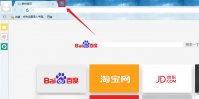戴尔笔记本重装系统按f几进入
时间:2023-06-19 17:21:31
有不少使用戴尔笔记本电脑的用户对于u盘重装系统中的按f几进入u盘启动的操作不熟悉,导致自己无法独立完成戴尔笔记本重装系统的步骤怎么办?其实相关的方法不难,下面小编就教下大家戴尔笔记本重装系统按f几进入u盘启动项安装。
工具/原料:
系统版本:windows10系统
品牌型号:戴尔灵越14
软件版本:小白一键重装系统12.6.49.2290
原料:u盘启动盘工具(制作方法:小白制作u盘启动盘教程)
方法/步骤:
方法一:使用戴尔笔记本U盘启动快捷键进入
将制作好U盘启动盘插入到戴尔笔记本电脑上,开机不停按启动快捷键F12,在启动界面中选择识别到的U盘启动项,如果U盘支持legacy/uefi双模式,会同时显示legacy boot和uefi boot,我们根据实际需要选择,按回车键进入即可。
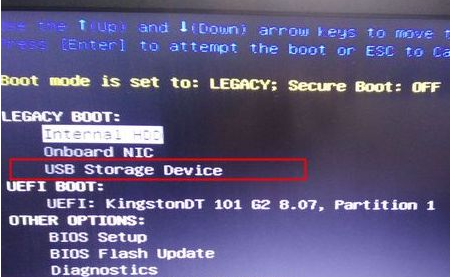
方法二:bios设置U盘启动legacy模式进入
1、插入U盘启动盘,开机按F2启动键进BIOS,也可以先按F12进以下界面,选择BIOS Setup回车进bios。
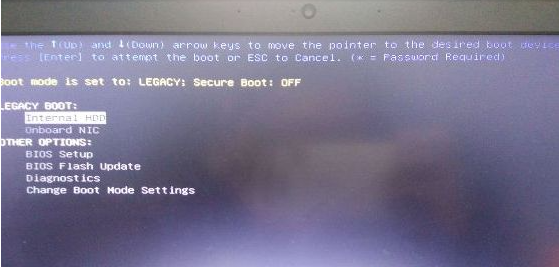
2、展开Secure Boot子目录,点击Secure Boot Enable选择Ddisabled。
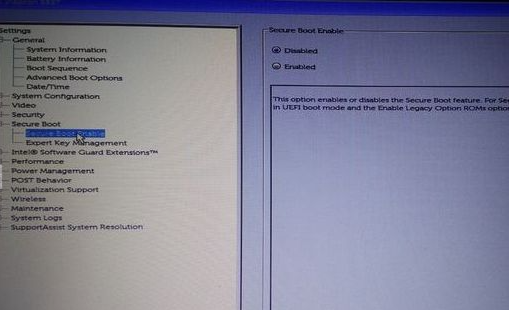
3、选中General子目录中的Boot Sequence(启动顺序),Boot List Option选择legacy。上面的从上往下依次是软盘,硬盘,USB,光驱和网卡,按照默认的就行。
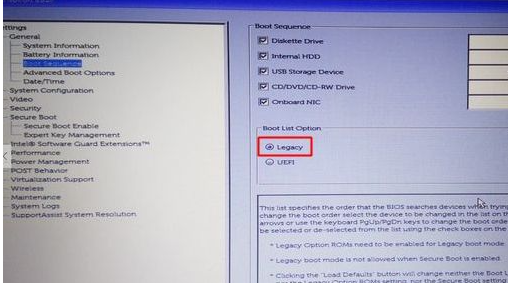
4、点开Advanced Boot Options,勾选Enable Legacy Option ROMs,点击apply,再点exit退出,等待电脑重启。
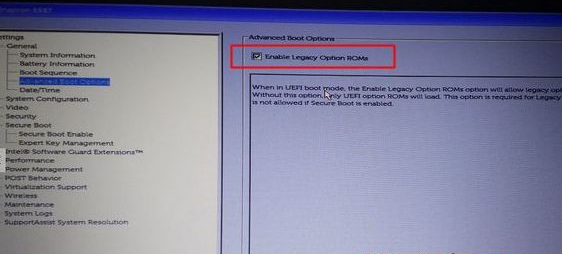
5、如果设置错误,点击restore settings,选择bios default(bios的默认值)。
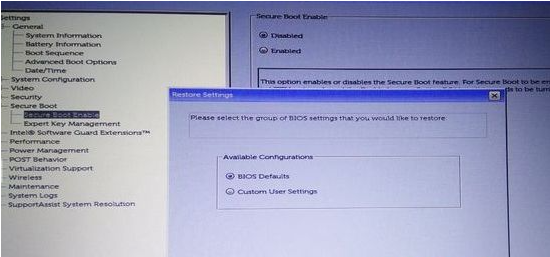
6、重启过程中按F12,进入开机启动项选择页面,选择USB storage device回车,即可进入U盘启动盘。
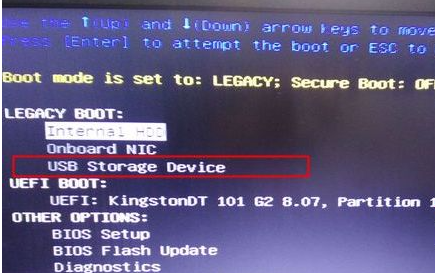
方法三:bios设置U盘启动UEFI模式进入
1、如果是通过uefi模式装系统,一般是不需要修改bios,默认就是bios,如果是要改回uefi,则开机过程按F2进bios,在General下,点击Boot Sequence,Boot List Option选择UEFI。
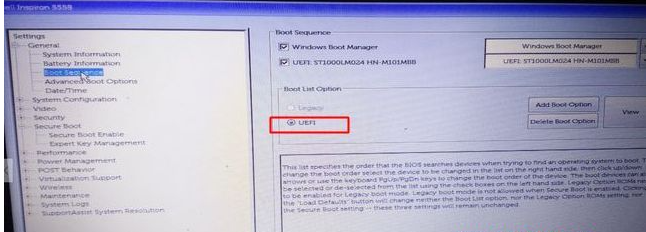
2、Advanced Boot Options,取消勾选Enable Legacy Option ROMs。
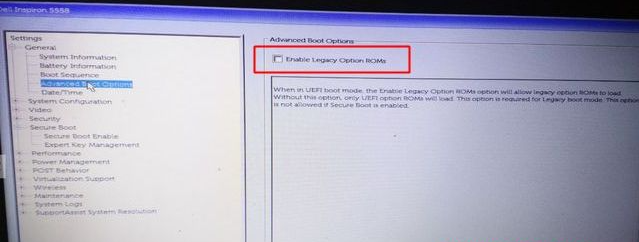
3、展开Secure Boot,点击Secure Boot Enable,选择Enabled。
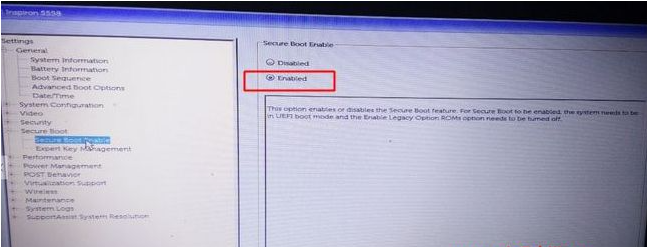
4、最后插入U盘启动盘,重启按F12,选择UEFI BOOT下的uefi启动U盘,回车即可进入uefi模式U盘。
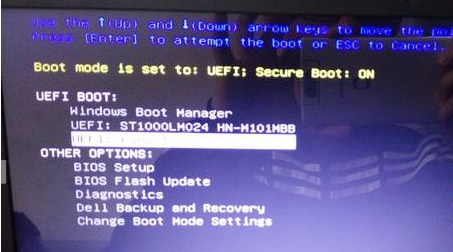
5、进入到u盘启动盘后,就可以选择第一项u盘pe系统进入。
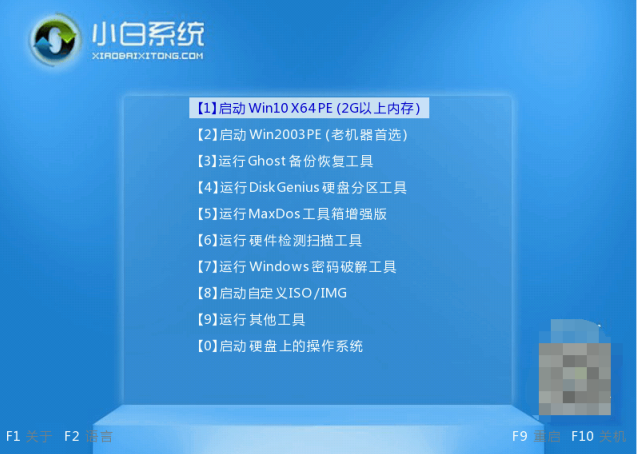
6、然后打开pe内的小白装机工具,选择需要安装的系统安装到c盘,等待系统安装完成重启电脑进入新桌面即可。
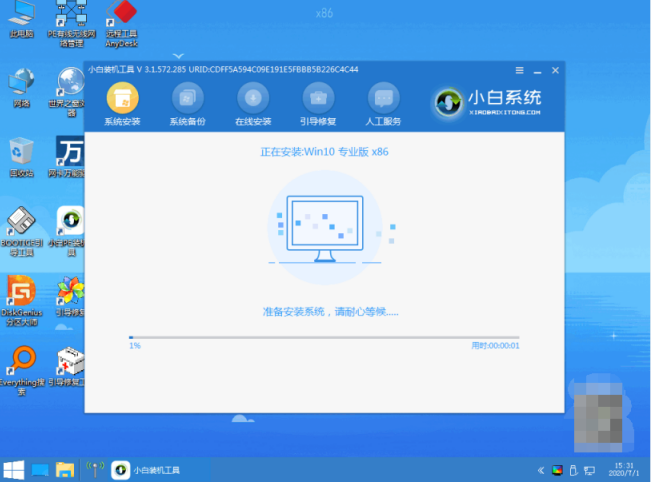
总结:
以上便是戴尔笔记本重装系统按f几进入u盘启动项的方法,一般我们可以直接使用快捷启动键启动进入快速启动界面选择。或者可以进入bios内根据引导模式,选中legacy启动或者uefi启动进入u盘启动项,希望能帮到大家。

航海王燃烧意志战桃丸加点方法是把常用的几个技能点点到18级,奥义状态全部点满,被动也点满。而20-40级的时候把被动和天赋点满,而50-80级不需要的状态不用点,而其他的被动与天赋点满,这就是战桃丸加点攻略。
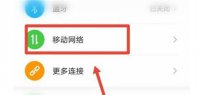
windows7怎么连热点呢,大家在身边没有WiFi的时候如果要使用笔记本电脑连接WiFi的话可以通过使用手机开启热点来进行连接网络,但是用户们不知道如何设置连接热点,下面就教大家如何使
在科技飞速发展的今天,Windows 10作为一款广受欢迎的操作系统,早已成为了我们日常工作和生活中必不可少的工具。不论是办公、学习还是娱乐,Windows 10都为我们提供了极大的便利。而今天,我将带你一起了解 Windows 10安装制作 的全过程,帮助你轻松上手,避免一些常

数码宝贝新世纪巴达兽怎么样?巴达兽是数码宝贝中很有人气的数码兽,有小伙伴要问巴达兽在数码宝贝新世纪游戏中的表现怎么样呢,下面就让我们一起来看看数码宝贝新世纪巴达兽的进
你可能是因为某些原因想在Win10电脑上安装Win7系统,但是这并不是一件很简单的事情。 首先,你需要明白的是,Win10和Win7使用的是不同的引导方式Win10使用UEFI+GPT,而Win7使用的是传统的BIOS+MBR。因此,要在Win10电脑上安装Win7系统,你需要将电脑的引导方式从UEFI改

长安幻世绘剑阁第一玩法是物件探索,打完第一个怪后,在靖妖分局触发任务。第二玩法是任务,在剑阁北找到“上古神剑”,前往剑阁下层制服魔剑童。第三个玩法是挑战NPC,全部7个NPC都挑战完。

OverClockCheckingTool是一款非常不错的电脑硬件检测工具,能够通过电源情况来检测电脑所有硬件的运行情况、频率、功耗以及风扇转速,有需要的用户不要错过了,赶快来下载吧!

金秋格式化数据恢复大师,金秋格式化数据恢复大师是一款能够帮助用户恢复被格式化的硬盘、手机等储存设备的数据而准备的工具,利用金秋格式化数据恢复大师能够快速恢复已经被格式化的硬盘之中的数据,有需要的可以下载使用,您可以免费下载。

为您提供幸运知识 v5.3.8安卓版,手机版下载,幸运知识 v5.3.8apk免费下载安装到手机.同时支持便捷的电脑端一键安装功能!

嘟嘟电竞app下载,嘟嘟电竞app是一款正规的游戏陪玩交友软件。嘟嘟电竞app内容非常丰富多彩,在这里还拥有全新的交友玩法,还能更好的知晓不同的游戏攻略带来的轻松,了解不同的信息也会更高效。嘟嘟电竞app还可以随时随地的在线聊天交友,还能帮助用户们轻松快速的脱

羽书app是一款专为企业员工打造的高效办公平台,羽书app可以方便员工更好的沟通协作,羽书可以一键搜索企业内部员工,实时通话,沟通办公更有效。 软件介绍 workspace是一款办公通讯